Verificatiecodes op iPhone automatisch verwijderen in iOS 17
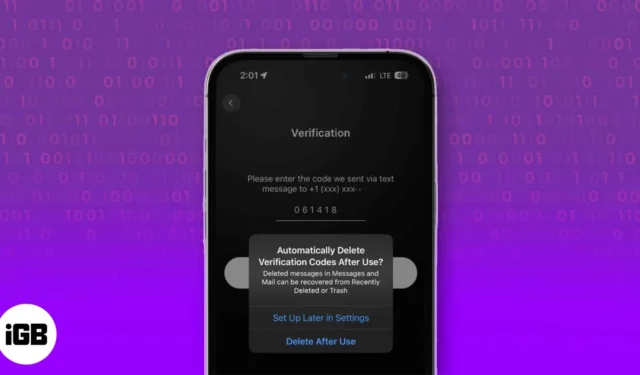
Het is voor ons onmogelijk om de talloze OTP’s en verificatiecodes die we op onze iPhones ontvangen bij te houden of te beheren. Niemand van ons kon ontsnappen aan de frustratie van het zien van zoveel vertrouwelijke codes die ontmaskerd rondslingeren in Berichten- en Mail-apps. Maar nu niet meer; iOS 17 is ons te hulp gekomen.
Gelukkig kun je met iOS 17 afscheid nemen van het gedoe van het handmatig beheren van de reeks oneindige verificatiecodes. Volg deze gids om automatische verwijdering in te stellen voor OTP’s en codes voor tweefactorauthenticatie (2FA), waarmee u uw inbox kunt terugwinnen en u kunt concentreren op wat er echt toe doet.
- Waarom u verificatiecodes van de iPhone moet verwijderen
- Hoe SMS-codes automatisch te verwijderen in iOS 17
Waarom u verificatiecodes van de iPhone moet verwijderen
Verificatiecodes zijn eenmalige toegangscodes die naar uw geregistreerde mobiele nummer worden verzonden om uw gebruikersidentiteit te bevestigen tijdens het inloggen op uw account of het proces van tweefactorauthenticatie. Ze vormen een onzichtbare beveiligingslaag die u valideert als een geautoriseerde gebruiker.
Het is echter erg belangrijk om te begrijpen hoe belangrijk het is om verificatiecodes van het apparaat van een persoon te verwijderen zodra ze hun doel hebben bereikt.
- Onbevoegden hebben toegang tot uw gevoelige informatie als u uw verificatiecodes onbeheerd achterlaat. En dit kan de veiligheid van uw account in gevaar brengen.
- Afgezien van beveiliging, zal het verwijderen van opgestapelde verificatiecodes van uw apparaat u verrijken met extra ruimte op uw iPhone. Het vermindert de rommel en verbetert de prestaties van uw apparaat aanzienlijk.
Deze geweldige functie van iOS 17 stelt professionals in staat om hun persoonlijke gegevens te beschermen en een veilige digitale omgeving te behouden door goede beveiligingsgewoonten te ontwikkelen, zoals het snel verwijderen van verificatiecodes.
Hoe SMS-codes automatisch te verwijderen in iOS 17
- Start de app Instellingen op uw iPhone.
- Navigeer naar Wachtwoorden .
Voer de toegangscode van het apparaat in als daarom wordt gevraagd. - Selecteer Wachtwoordopties om door te gaan → Schakel Automatisch opschonen in .
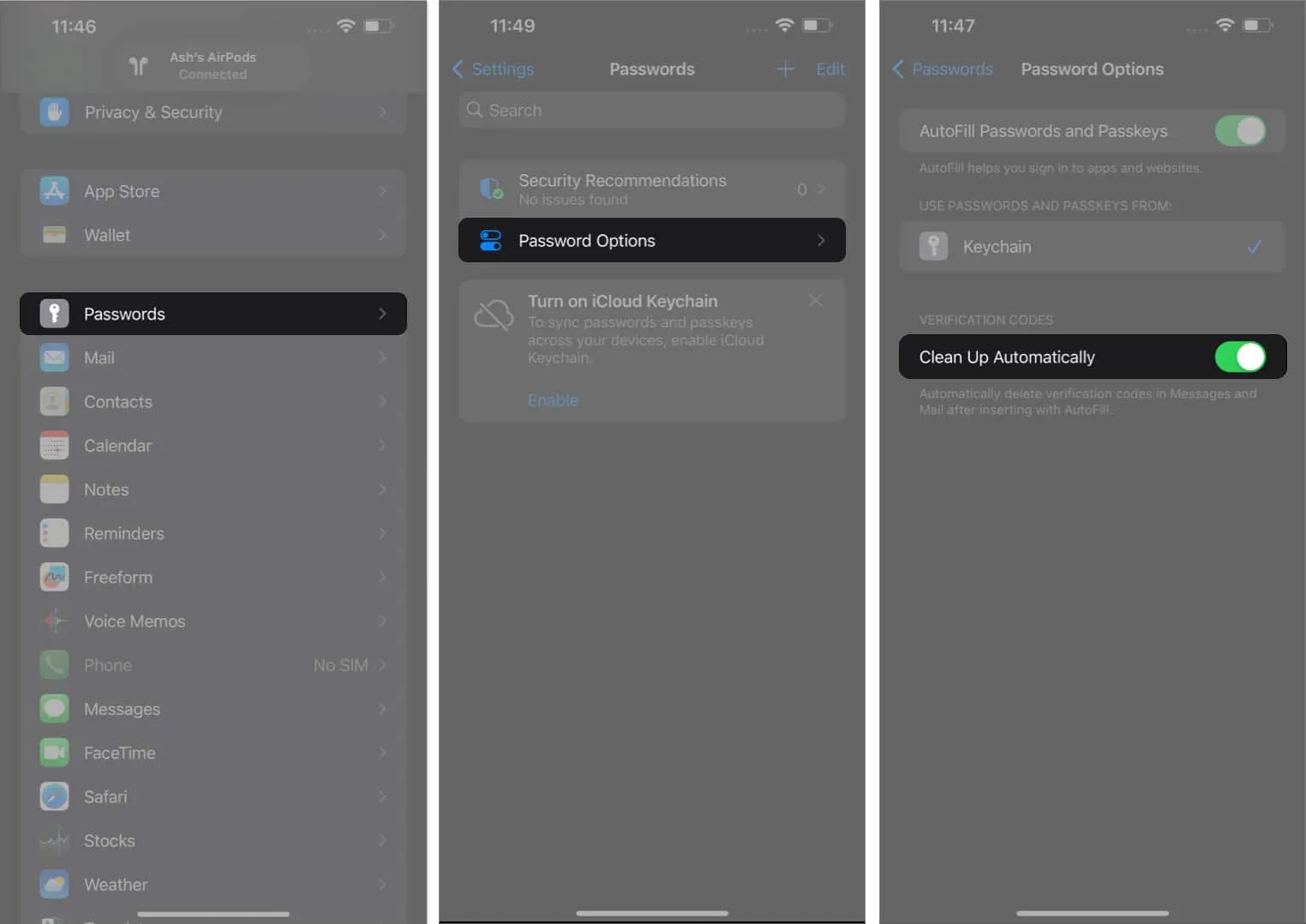
Veelgestelde vragen
Kan ik selecteren welke verificatiecodes automatisch worden verwijderd in iOS 17?
Helaas is de automatische verwijderingsfunctie in iOS 17 ontworpen om alle verificatiecodes die via sms of iMessage zijn ontvangen, automatisch te verwijderen. Het is niet mogelijk om verificatiecodes selectief te verwijderen.
Kan ik verwijderde verificatiecodes op mijn iPhone herstellen als ik ze later nodig heb?
U kunt een automatisch verwijderde tekst niet herstellen. Het is belangrijk om ervoor te zorgen dat u belangrijke codes hebt geregistreerd of opgeslagen voordat u vertrouwt op automatische verwijdering.
Kan ik verificatiecodes ook automatisch verwijderen op iPad en Mac?
Helaas kunnen gebruikers deze functie alleen inschakelen op iPads die mobiele instellingen ondersteunen. Maar we kunnen deze integratie voor Mac in de nabije toekomst verwachten.
Omarm eenvoud met iOS 17!
Door deze gids te volgen om automatisch verificatiecodes op iPhones te verwijderen, heb je een belangrijke stap gezet in de richting van een overzichtelijke berichtenervaring. Nu kunt u genieten van het gemak van geautomatiseerd codebeheer, waardoor u tijd en moeite bespaart in het proces.
Bedankt voor het lezen. Laat het me weten als je vragen hebt over dit proces. Ik help je graag verder.



Geef een reactie